050IP電話対応機器 サポート情報
機器接続
■IP電話アダプタをご利用の場合
ビジネス/ベーシック/ファミリー/ニューファミリー/ハイパーファミリータイプ
図のアルファベットをクリックすると、各機器間の接続方法がご覧になれます。「IP電話対応機器」、「IP電話対応機器無線LANセット」をご利用されない場合はこちらをご覧ください。
【機器接続イメージ】
※この構成図は一例であり、実際のお客さまの環境とは異なる場合があります。
IP電話対応機器-IP電話アダプタのルーター機能をご利用する場合はこちらをご覧ください。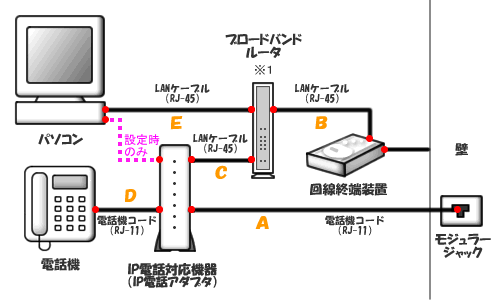
※加入電話回線を接続しない場合、110番、119番、フリーダイヤルなどには発信することができませんのでご注意ください。
詳細につきましては、こちらをご確認ください。
※1 UPnP機能を実装している必要があります。接続確認のとれているブロードバンドルーターなどはこちらをご覧ください。
※電源コードの接続は省略しております。
※LANポートがないお客さまは、LANボードまたはLANカードを別途ご用意いただく場合があります。


【機器接続方法】
電話機コードは2本または4本の導線が並んでいる小さいコネクタ(RJ-11)のケーブルを、 LANケーブルは4本または8本の導線が並んでいる大きいコネクタ(RJ-45)のケーブルをご利用ください。お間違えのないように接続してください。●IP電話対応機器とモジュラージャック間の接続(A)
<IP電話対応機器側>
モジュラージャックと接続する電話機コード(RJ-11)をIP電話対応機器の電話回線ポート(回線ポート)に接続してください。

<モジュラージャック側>
IP電話対応機器の電話回線ポート(回線ポート)に接続した電話機コード(RJ-11)をモジュラージャックに接続してください。
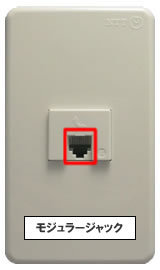

●回線終端装置とブロードバンドルーター間の接続(B)
<回線終端装置側>
ブロードバンドルーターのWANポートと接続するLANケーブル(RJ-45)を回線終端装置のETHERポートに接続してください。

<ブロードバンドルーター側>
回線終端装置のETHERポートに接続したLANケーブル(RJ-45)をブロードバンドルーターのWANポートに接続してください。
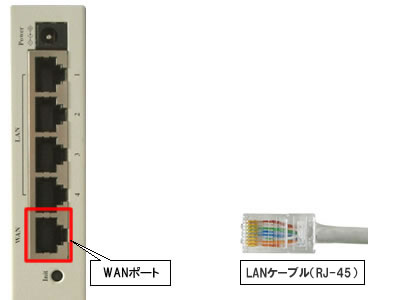
●ブロードバンドルーターとIP電話対応機器間の接続(C)
<ブロードバンドルーター側>
IP電話対応機器側のWANポートと接続するLANケーブル(RJ-45)をブロードバンドルーターのLANポートに接続してください。
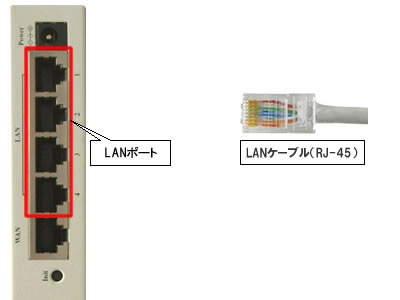
<IP電話対応機器側>
ブロードバンドルーターのLANポートに接続したLANケーブル(RJ-45)をIP電話対応機器側のWANポートに接続してください。
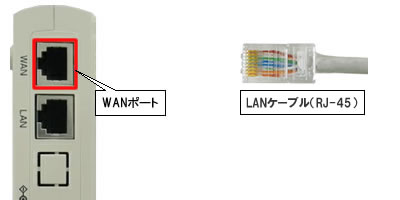
●IP電話対応機器と電話機間の接続(D)
<IP電話対応機器側>
電話機と接続する電話機コード(RJ-11)をIP電話対応機器の電話機ポート(電話ポート)に接続してください。

<電話機側>
IP電話対応機器の電話機ポート(電話ポート)に接続した電話機コード(RJ-11)を電話機に接続してください。

●ブロードバンドルーターとパソコン間の接続(E)
<ブロードバンドルーター側>
パソコンのLANポートと接続するLANケーブル(RJ-45)をブロードバンドルーターのLANポートに接続してください。
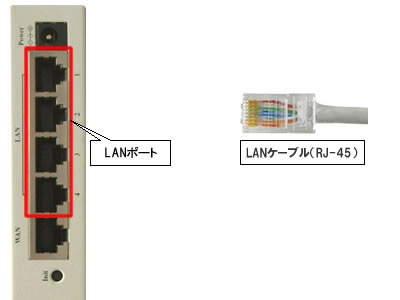
<パソコン側>
ブロードバンドルーターのLANポートに接続したLANケーブル(RJ-45)をパソコンのLANポートに接続してください。
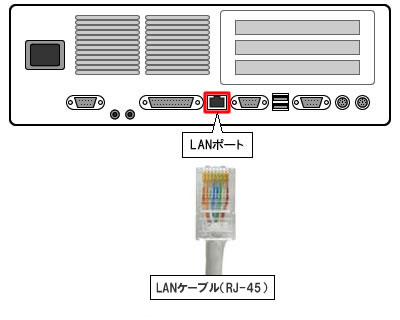
※この図は、デスクトップパソコンをご利用する場合の例です。
●IP電話対応機器とパソコン間の接続 (設定時のみ)
IP電話対応機器を使えるようにするためには、IP電話対応機器の設定を行う必要があります。
はじめにIP電話対応機器とパソコンを接続し、IP電話対応機器の設定を行ってください。(設定変更も同様)
設定が終わりましたら、IP電話対応機器をご利用する場合の接続に変更してご利用ください。
<IP電話対応機器側>
パソコンのLANポートと接続するLANケーブル(RJ-45)をIP電話対応機器のLANポートに接続してください。
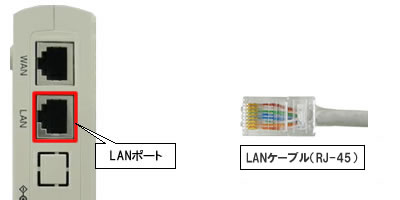
<パソコン側>
IP電話対応機器のLANポートに接続したLANケーブル(RJ-45)をパソコンのLANポートに接続してください。
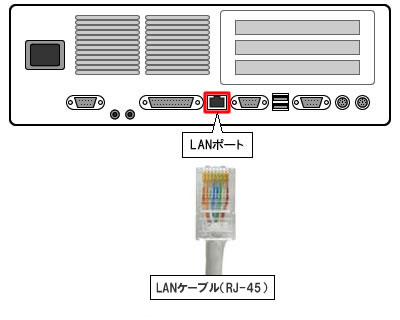
※この図は、デスクトップパソコンをご利用する場合の例です。